
Avec plus d’un milliard d’utilisateurs actifs chaque mois, Instagram s’est imposé comme une plateforme incontournable pour les marques et les entreprises. 🤫Dans un monde où le visuel prime, il est essentiel de savoir comment tirer parti de cette plateforme pour augmenter ses ventes. 💰🚀Les utilisateurs d’Instagram sont engagés, curieux et prêts à découvrir de nouveaux produits. 👩💻Si vous utilisez WooCommerce pour gérer votre boutique en ligne, vous vous demandez peut-être comment intégrer vos produits sur Instagram et ainsi toucher une audience plus large.🤔
Avec les fonctionnalités récentes comme les Instagram Shops et les tags produits,☺ il n’a jamais été aussi simple de transformer une simple photo en une opportunité d’achat. 🔄Dans cet article, nous vous dévoilerons les étapes clés pour réussir cette intégration, naviguer à travers les différentes fonctionnalités offertes par Instagram et booster vos ventes.💳
Objectif
L’objectif de cet article👇 est de fournir aux propriétaires de boutiques WooCommerce un guide étape par étape💡 pour vendre efficacement leurs produits sur Instagram. 🤩Nous explorerons les meilleures pratiques, les outils nécessaires et les stratégies pour maximiser votre visibilité et vos conversions.🔁
Prérequis
- Une boutique WooCommerce fonctionnelle : avant de tout envisager, vous devez disposer d’une boutique WooCommerce intégrant un catalogue de produits physiques. Vous ne pouvez pas vendre des produits numériques sur Instagram.
- Compte Instagram Professionnel : vous devez avoir un compte Instagram professionnel. Si vous avez un compte personnel, vous pouvez le convertir en compte professionnel via les paramètres d’Instagram.
- Page Facebook Associée : Instagram appartient à Facebook, donc pour vendre sur Instagram, vous devez avoir une page Facebook pour votre entreprise. Cette page doit être associée à votre compte Instagram professionnel.
Besoin de créer une boutique en ligne rapide et sécurisée ?
LWS vous conseille sa formule d’hébergement e-commerce en promotion à -40% (offre à partir de 2,99€ par mois au lieu de 4,99 €). Non seulement les performances sont au rendez-vous mais vous profitez en plus d’un support exceptionnel.
Pourquoi vendre ses produits WooCommerce sur Instagram ? Les avantages de vendre sur Instagram
 Vendre des produits WooCommerce sur Instagram n’est pas seulement une tendance, c’est une révolution dans le commerce en ligne. Les entreprises qui adoptent cette stratégie ouvrent la porte à des opportunités inégalées. Découvrez pourquoi cette approche peut être véritablement bénéfique dans l’e-commerce :
Vendre des produits WooCommerce sur Instagram n’est pas seulement une tendance, c’est une révolution dans le commerce en ligne. Les entreprises qui adoptent cette stratégie ouvrent la porte à des opportunités inégalées. Découvrez pourquoi cette approche peut être véritablement bénéfique dans l’e-commerce :
- Audience massive : avec plus d’un milliard d’utilisateurs actifs, Instagram offre un accès à une audience mondiale immense, prête à découvrir et à acheter de nouveaux produits.
- Engagement élevé : les utilisateurs d’Instagram sont parmi les plus engagés du monde des médias sociaux. Ils interagissent, commentent et partagent du contenu à un taux bien supérieur à celui d’autres plateformes.
- Expérience visuelle : Instagram est une plateforme centrée sur le visuel. Cela signifie que les produits bien présentés ont une chance élevée de captiver et d’attirer l’attention des utilisateurs.
- Intégration naturelle : avec les tags produits et les Instagram Shops, la transition entre la découverte d’un produit et l’achat est fluide, offrant une expérience utilisateur optimisée.
- Ciblage précis : grâce à l’intégration avec Facebook, Instagram offre des outils de publicité ciblée puissants, permettant aux entreprises de toucher précisément leur public cible.
- Authenticité et confiance : les marques peuvent collaborer avec des influenceurs pour promouvoir leurs produits, ce qui peut augmenter l’authenticité et la confiance envers la marque.
- Analytiques robustes : les comptes professionnels d’Instagram offrent des statistiques détaillées sur les performances des publications, les interactions et les ventes, permettant aux entreprises d’affiner constamment leur stratégie.
- Synchronisation facile : avec les bons outils et plugins, la synchronisation entre WooCommerce et Instagram est simple, garantissant que les informations sur les produits sont toujours à jour.
- Portée organique : bien que la portée organique sur d’autres plateformes puisse diminuer, Instagram offre encore de nombreuses opportunités pour que les produits atteignent de nouveaux clients sans publicité payante.
- Interactions directes : Instagram permet des interactions directes avec les clients via les commentaires, les messages directs et les stories, offrant des opportunités de service client et de fidélisation.
La vente de produits WooCommerce sur Instagram combine le meilleur du commerce électronique avec le pouvoir du marketing sur les médias sociaux, créant une opportunité unique pour les entreprises de croître et de prospérer en ligne.
Comment vendre des produits WooCommerce sur Instagram ?
Il existe deux façons principales différentes pour vendre les produits WooCommerce sur Instagram. Le principe fondamental consiste à connecter les deux plateformes pour permettre à vos abonnés sur Instagram d’être redirigé vers votre boutique afin d’acheter vos produits.
Vous pouvez notamment utiliser :
- Instagram Shop
- Un plugin de connexion de Instagram à WooCommerce
Ces deux processus exigent d’avoir un minimum de connaissances techniques. Cependant, si vous suivez minutieusement la partie ci-dessous, rien ne devrait plus être compliqué après.
1. Vendre des produits sur Instagram avec Instagram Shop
Qu’est-ce que Instagram Shop ?
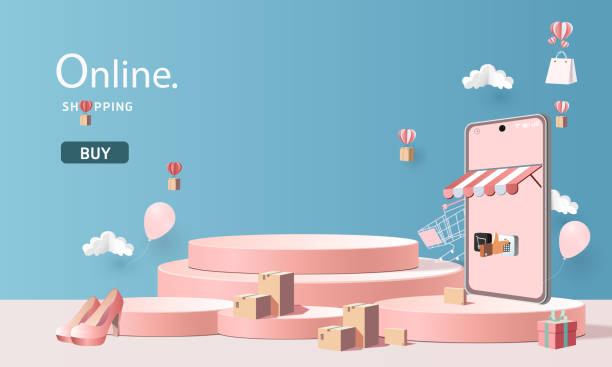
Instagram Shop est une fonctionnalité intégrée à l’application Instagram qui permet aux entreprises et aux créateurs de contenus de mettre en avant leurs produits directement sur leur profil et dans leurs publications. C’est une extension du monde de l’e-commerce sur la plateforme, offrant une expérience d’achat fluide pour les utilisateurs.
Lorsqu’un utilisateur voit un produit qui l’intéresse dans une publication ou une story, il peut cliquer dessus pour obtenir plus d’informations. Cela le redirige vers une page de produit intégrée à Instagram où il peut voir des détails tels que le prix, la description, et d’autres photos. Si l’utilisateur décide d’acheter, il peut le faire directement depuis cette page ou être redirigé vers le site web du vendeur pour finaliser son achat.
L’un des principaux avantages d’Instagram Shop est qu’il permet aux marques de transformer leurs abonnés en clients potentiels sans les faire quitter l’application. Cela crée une expérience d’achat plus intégrée et sans friction. De plus, avec l’intégration des fonctionnalités de paiement, le processus d’achat est encore plus simplifié pour l’utilisateur.
La plateforme Instagram inclut également une nouvelle fonctionnalité permettant d’ajouter des tags produits à vos photos. Ce qui indique aux abonnés qu’il s’agit d’un produit disponible et qu’ils peuvent cliquer dessus pour être redirigé dans la page de détails ou finalement sur votre boutique WooCommerce pour acheter.
Comment utiliser Instagram Shop avec WooCommerce ?
Avant d’envisager quoi que ce soit, rappelez-vous que vous ne pouvez vendre que des produits physiques. Si vous vendez des produits numériques (e-book, téléchargement, formation, webinaire…) vous devriez envisager de vous lancer sur une autre plateforme outre que Instagram et Facebook.
Si vous avez respecté ces conditions, rendez-vous sur la plateforme Facebook Business et cliquez sur le bouton « Démarrer » pour créer une boutique.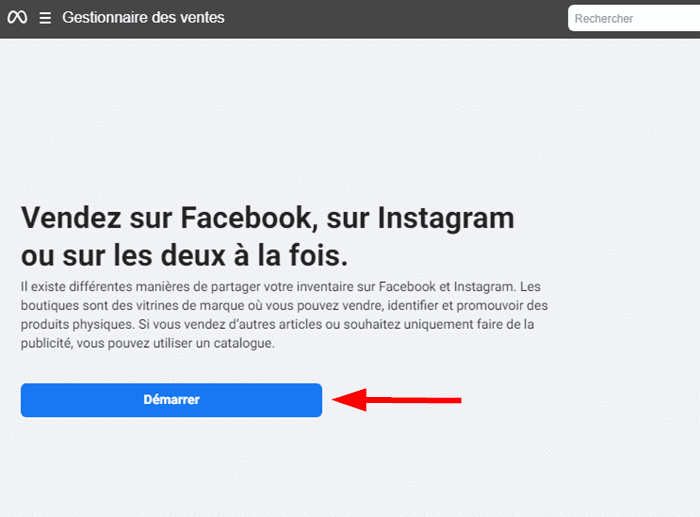
Une fois que vous cliquez sur le bouton indiqué, vous serez redirigé vers une nouvelle interface. Vous avez deux options pour vendre vos produits :
- Créer une boutique : cette option permet de créer une boutique qui vous permettra de présenter des produits physiques, vendre et en faire la promotion sur Facebook et Instagram.
- Créer un catalogue : cette deuxième option permet de créer un catalogue pour la présentation de vos produits.
Sélectionnez l’option « Créer une boutique » pour avoir la possibilité de vendre des produits issus de WooCommerce sur Instagram par synchronisation de deux plateformes. Cliquez ensuite sur le bouton « Démarrer ».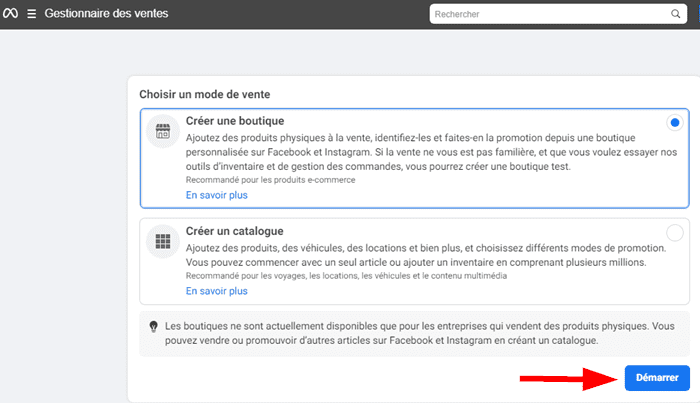
Cela vous redirige vers une nouvelle interface. Si vous êtes dans une région où Instagram Shopping est disponible, vous devez suivre quelques étapes simples pour commencer à vendre vos produits.
Besoin d'une solution de stockage en ligne ?
LWS vous conseille sa formule de stockage Cloud Drive en promotion à -50% (offre à partir de 3,99€ par mois au lieu de 7,99 €). Non seulement vos données sont stockées en France mais vous profitez en plus d’un support exceptionnel.
2. Utiliser un plugin pour vendre les produits WooCommerce sur Instagram
Cette deuxième façon de faire permet de connecter WooCommerce et Instagram facilement par le billet d’un plugin dédié. C’est une solution flexible et moins exigeante que la première. Vous devrez juste disposer d’un compte Instagram professionnel.
Pour commencer, connectez-vous au tableau de bord d’administration WordPress puis rendez-vous dans la section « Extensions › ajouter ». Vous serez automatiquement redirigé vers le référentiel de plugins WordPress.
Utilisez la barre de recherche, trouvez le plugin Smash Ballon Social Photo Feed et procédez à l’installation.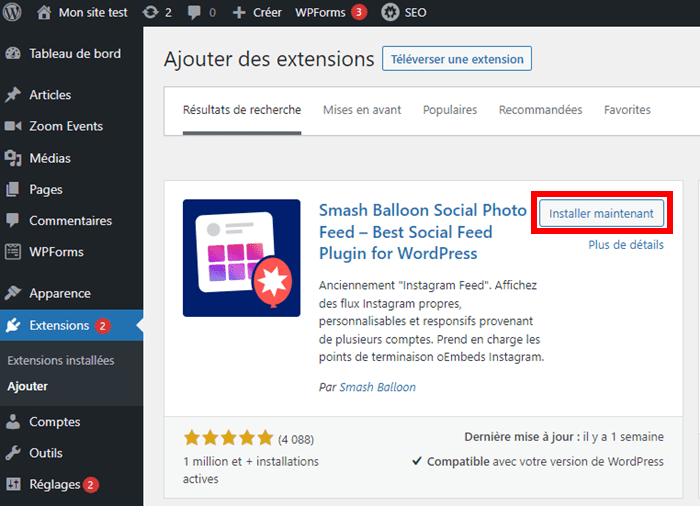
Une fois que le processus d’installation est terminé, le plugin devrait apparaître dans le grand menu de gauche de votre espace d’administration.
Rendez-vous dans la section « Flux Instagram › tous les flux ».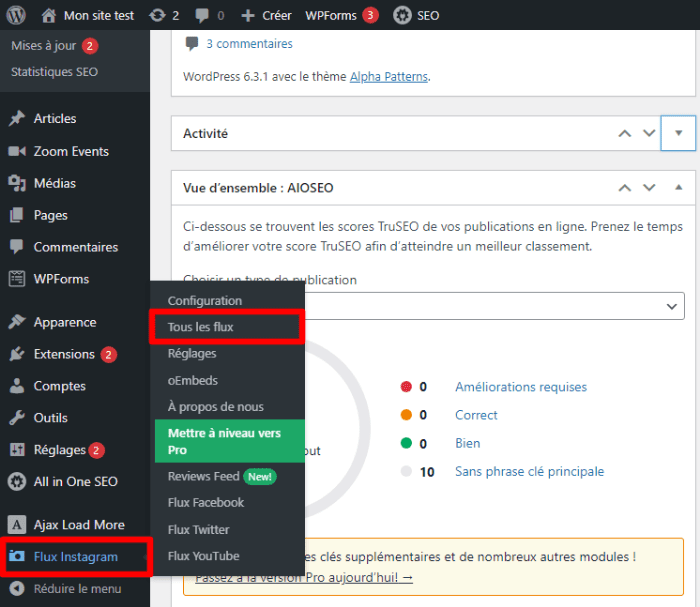
Une nouvelle interface vous sera présentée où vous pouvez ajouter un flux Instagram à votre site. En fait, le fonctionnement de cette extension est simple à comprendre. Une fois qu’elle est configurée, elle charge tous vos flux Instagram sur votre site. Ce qui permet aux visiteurs d’interagir avec.
Sur la page où vous êtes redirigé, cliquez sur le bouton « Ajouter ».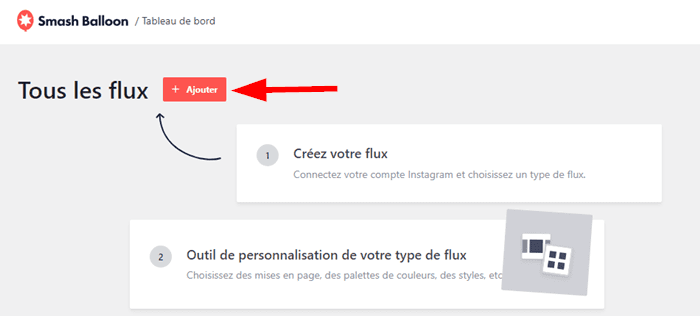
En cliquant sur le bouton indiqué, vous êtes redirigé sur une nouvelle interface. Smash Ballon vous permet de charger plusieurs types de flux Instagram.
Pour continuer, sélectionnez l’option « Chronologie du compte ». Cette option permet de charger instantanément tous vos flux (Photos, vidéos) Instagram sur votre site. Cliquez ensuite sur le bouton « Suivant ».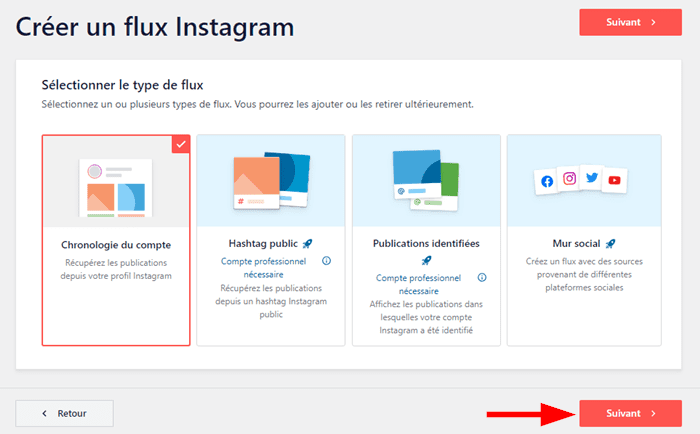
Une nouvelle interface vous sera présentée, vous devez cliquer sur le bouton « Ajouter une source ».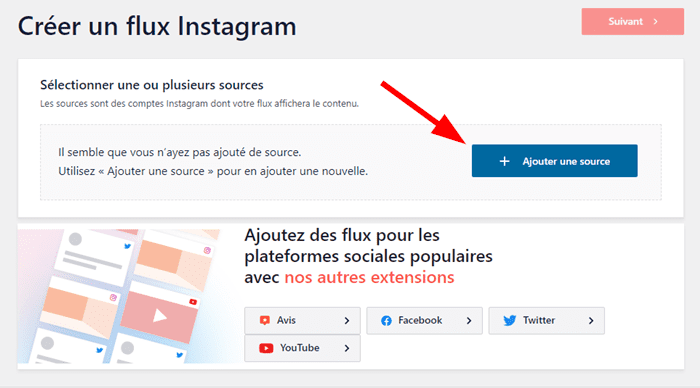
Ensuite, pour ajouter un flux achetable, vous devez connecter un compte Instagram Entreprise. Pour cela, sélectionnez l’option « Business ».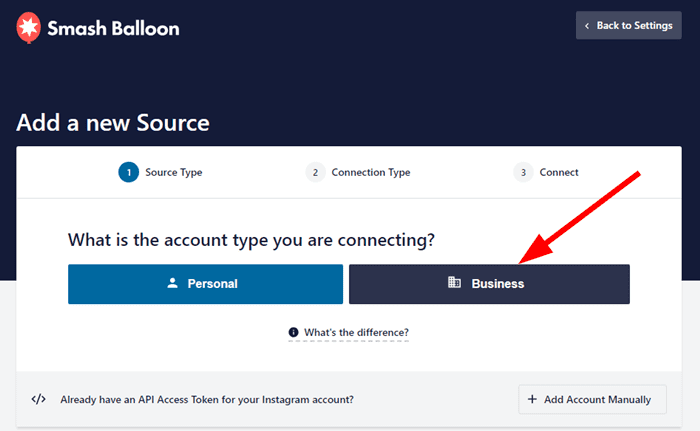
Sur l’interface suivante, Smash Balloon va demander si vous avez déjà établi une connexion avec votre compte Facebook. Faites votre choix pour avancer. Dans notre exemple, nous sélectionnons l’option « No » pour avoir la possibilité de connecter un nouveau compte.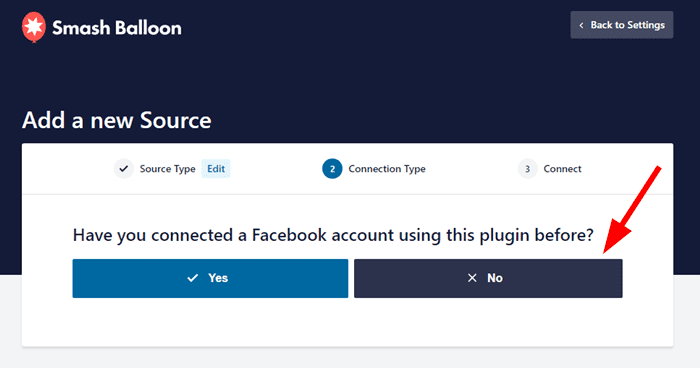
Sur la page suivante, cliquez sur le bouton « Connect with Facebook ».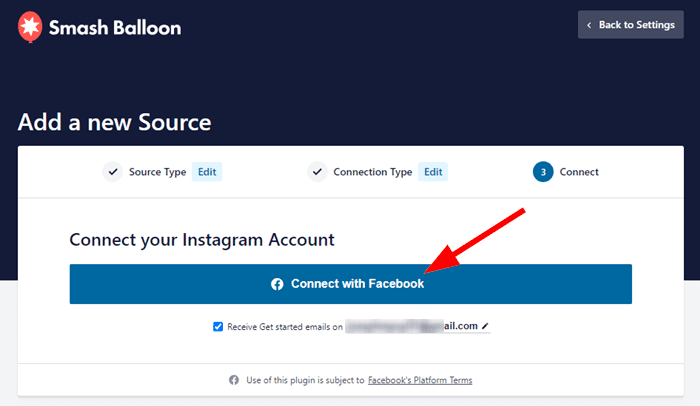
Vous devez ensuite sélectionner le compte Instagram que vous souhaitez utiliser. Si vous avez plusieurs comptes, ils seront répertoriés sur cette interface. Faites simplement votre choix puis cliquez sur le bouton « Suivant ».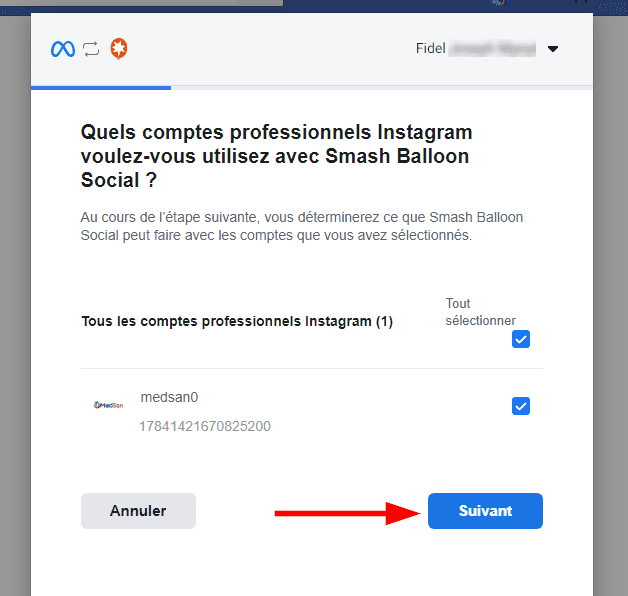
Par la suite, vous devez choisir une page Facebook qui est connectée à ce compte Instagram. Sélectionnez une page puis cliquez sur le bouton « Suivant ».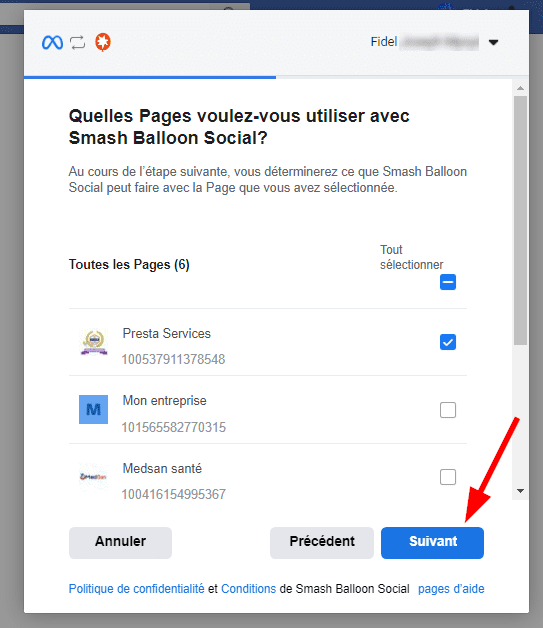
Une fois que vous avez cliqué sur le bouton indiqué, vous serez redirigé vers une autre interface où vous devez donner des autorisations à l’extension. Nous vous recommandons de cocher toutes les autorisations requises pour permettre à l’extension de fonctionner correctement.
Une fois que vous avez terminé, cliquez sur le bouton « Terminé ».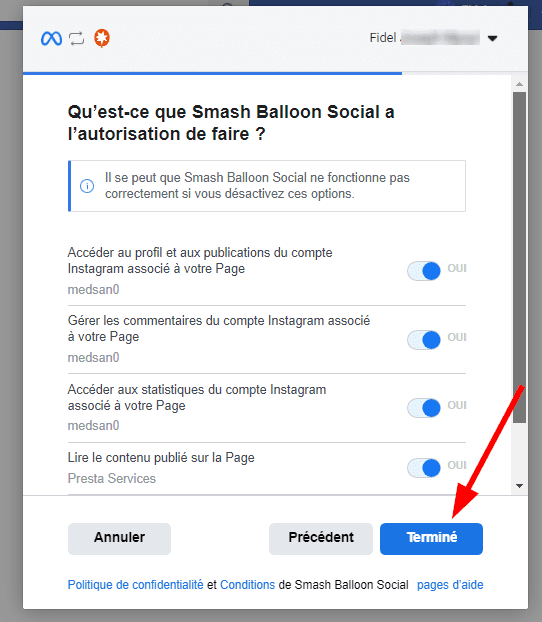
Si tout s’est passé comme prévu, Smash balloon est maintenant connecté à votre boutique WooCommerce. Vous devez cliquer sur le bouton « Ok » pour revenir au tableau de bord d’administration WordPress.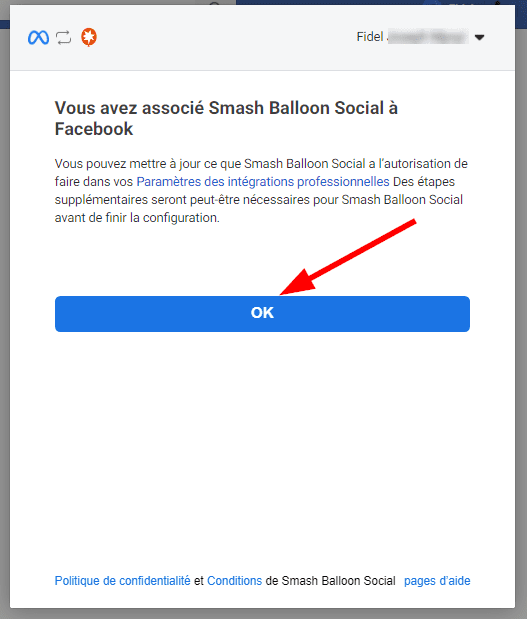
Enfin, avant de continuer, vous devez vérifier votre nom de domaine. Cliquez sur l’option « Yes, it is my domain ».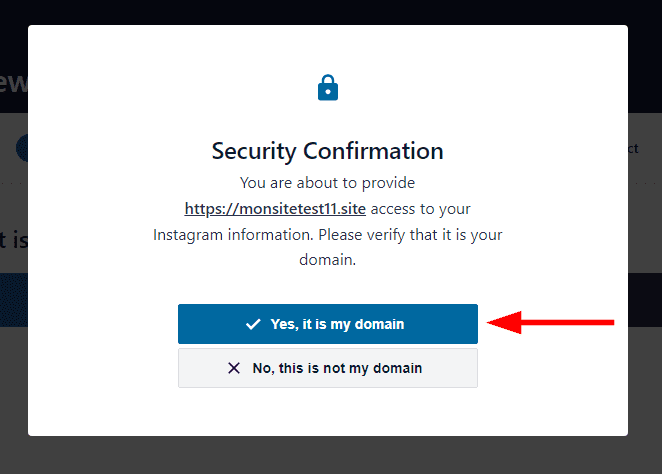
Configurer un flux Instagram achetable sur Smash Balloon
Un flux achetable est par opposition au flux simple constitué de photos ou des vidéos de produits que vous vendez et qui sont publiées sur votre compte Instagram.
Pour cela, commencez par sélectionner le compte Instagram que vous venez de connecter à Smash Balloon. Ensuite, cliquez sur le bouton « Suivant ».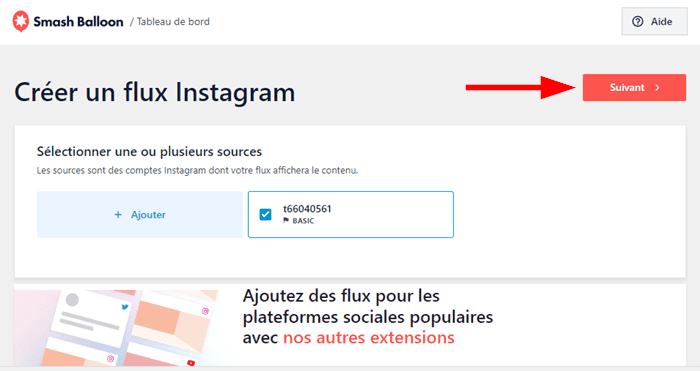
Vous serez redirigé vers une nouvelle interface. Rendez-vous dans les réglages de Smash Balloon développez l’option « Flux achetable ». À partir de là, vous pouvez activer votre flux achetable en un clic.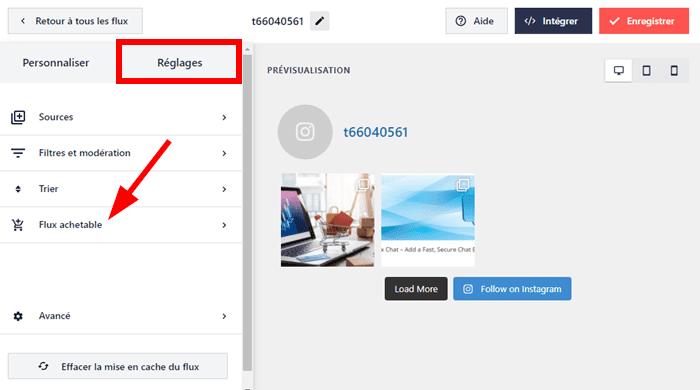
Personnaliser l’apparence du flux Instagram achetable
Pour personnaliser votre flux achetable Instagram, vous devez revenir à l’onglet « Personnaliser ». Et vous pouvez personnaliser les différentes sections de votre flux Instagram en quelques minutes.
Dès l’entame, vous pouvez cliquer sur la zone de photo pour choisir une nouvelle photo de profil depuis votre espace de stockage système.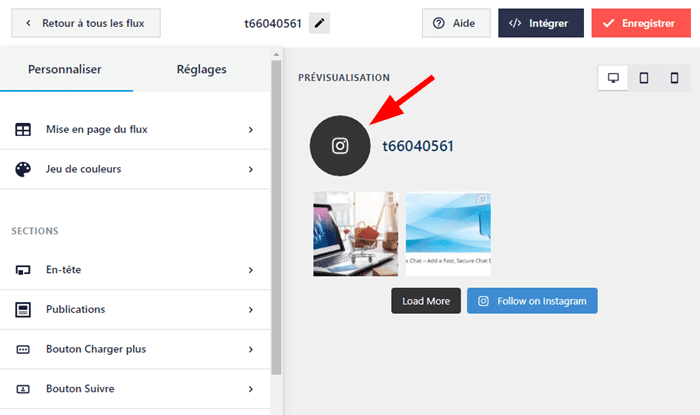
Une fois que vous avez défini une nouvelle photo de profil Instagram, vous devez revenir dans l’onglet « Personnaliser » pour configurer les différentes options présentes.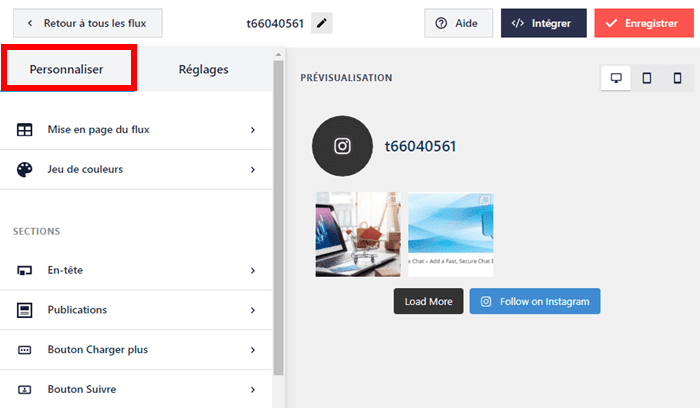
Commencez par développer la section « Mise en page du flux ». Vous avez ici 4 mises en page que vous pouvez appliquer à votre flux Instagram. Vous pouvez respectivement tester chacune de ces options pour trouver celle qui correspond à vos attentes.
Vous pouvez ensuite définir la hauteur du flux comme bon vous semble.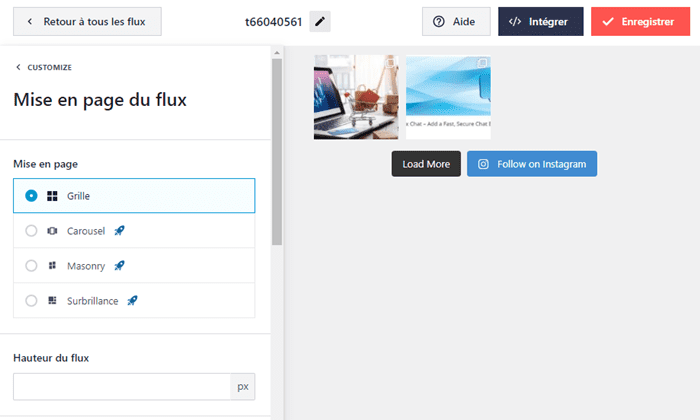
Vous pouvez aussi développer la section « Jeu de couleurs » pour modifier l’apparence de votre bloc de flux.
Par défaut, Smash Balloon hérite du jeu de couleurs défini par votre thème tout en vous laissant le choix de choisir une autre couleur. Vous pouvez notamment appliquer une teinte claire, sombre ou en définir une nouvelle avec l’option « Personnalisé ».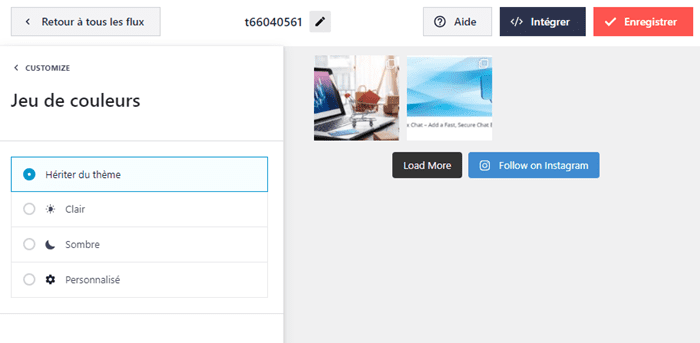
Smash Balloon vous donne ensuite la possibilité de personnaliser le bouton « Charger plus » qui permet à vos visiteurs de découvrir davantage vos flux Instagram.
Dans les options de personnalisation, vous pouvez activer ou désactiver ce bouton. Vous pouvez modifier le texte du bouton (par défaut en Anglais) et le saisir un français. Mais vous pouvez aussi personnaliser les différentes options de couleur présentes.
Chaque fois que vous avez fini de faire de modifications, vous devez enregistrer votre flux.
Smash Balloon est également équipé des options pour personnaliser l’en-tête de votre flux. Vous pouvez entre autres ajouter un avatar personnalisé, choisir une couleur d’arrière-plan, modifier la taille du bloc, etc. Vous pouvez aussi aller plus loin en ajoutant un texte de biographie.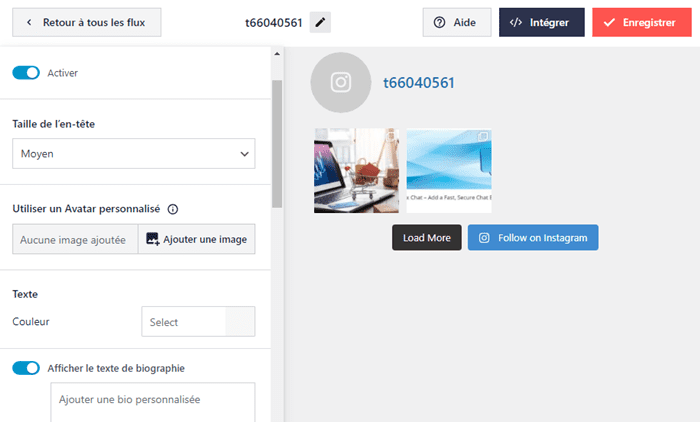
Une fois que vous avez tout terminé, vous devez enregistrer toutes les modifications apportées.
Intégrer le flux achetable sur WooCommerce
Maintenant que vous avez terminé, vous pouvez passer à l’intégration et à l’affichage de votre flux sur votre site. Avec Smash Balloon, vous pouvez afficher votre flux achetable partout où vous voulez sur votre site de vente.
Pour cela, commencez par cliquer sur le bouton « Intégrer » situé dans la partie supérieure de votre interface.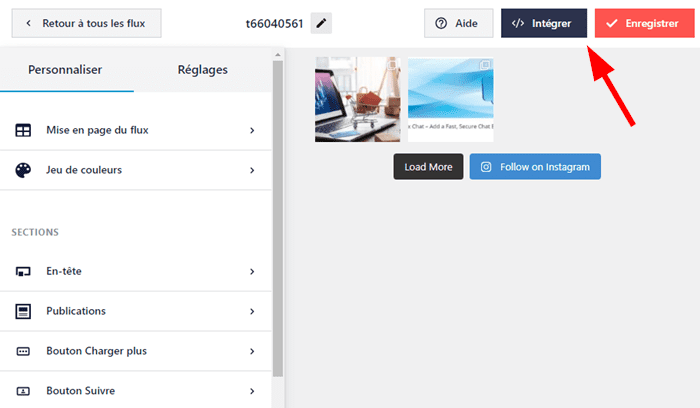
Smash Balloon va afficher un code d’intégration que vous pouvez copier pour coller dans une page de vente ou dans une publication.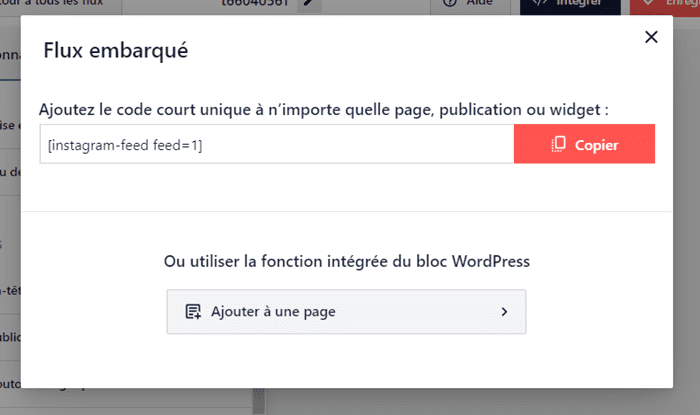
Une fois que vous avez copié le code, ouvrez n’importe quelle page/publication dans Gutenberg et utilisez le bloc HTML personnalisé pour intégrer et afficher votre flux. Vous pouvez également utiliser la fonctionnalité « Ajouter à une page » pour choisir une page où vous pouvez afficher votre flux Instagram. En cliquant sur le bloc, Smash Balloon va afficher toutes les pages publiées sur votre site. Il ne vous restera qu’à faire le choix.
De même, Smash Balloon ajoute un bloc dédié dans le répertoire de blocs de Gutenberg. Celui-ci peut être facilement utilisé pour afficher votre flux achetable.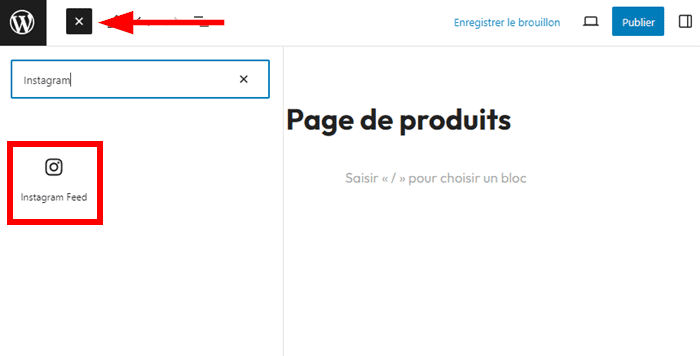
Voici à quoi ressemble le bloc Instagram feed une fois qu’il est ajouté dans une page ou une publication.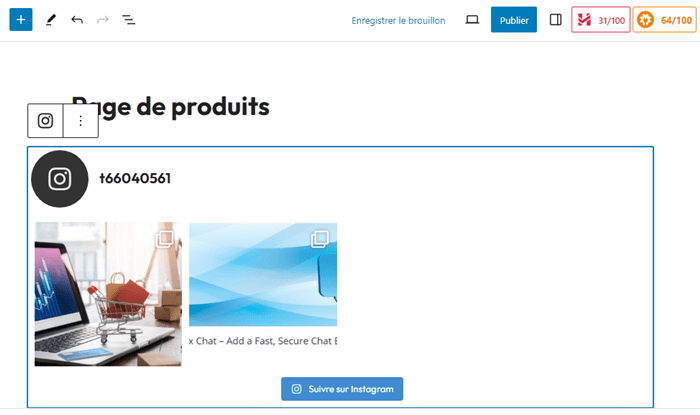
Une fois que tout est fini, alors vous devez publier/mettre à jour votre page. Enfin, vous devez également ouvrir la page en direct pour vous assurer que le flux s’affiche comme vous l’avez prévu.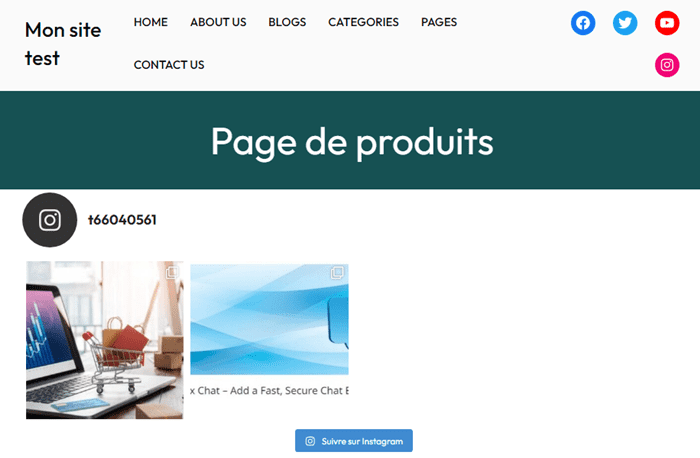
Trucs et astuces
Envie d’en savoir plus sur le monde du web et des meilleures pratiques e-commerce ? Plongez dans notre blog LWS pour des articles riches et instructifs !
Conclusion
Instagram n’est pas seulement une plateforme pour partager des photos, 😎c’est aussi un puissant canal de vente pour les entreprises.🤗 En intégrant WooCommerce avec Instagram, vous ouvrez la porte à une multitude d’opportunités pour atteindre de nouveaux clients et augmenter vos revenus.💴💶 Avec les bonnes stratégies et les outils adéquats, vendre sur Instagram devient non seulement possible, mais aussi rentable. Et en adaptant constamment vos méthodes à l’évolution des tendances et des préférences des utilisateurs, 👨💻vous vous assurez une présence durable et efficace sur cette plateforme. 🤩Ne manquez pas cette chance de donner à votre entreprise l’élan qu’elle mérite et de vous démarquer dans le paysage concurrentiel du commerce en ligne.🎊🚀
Si vous avez lu ce guide complet étape par étape, vous serez capable de connecter WooCommerce et Instagram pour vendre vos produits. Si vous avez des questions, des ajouts ou des suggestions sur ce processus, n’hésitez pas à nous contacter à travers la section Commentaire.


 49mn de lecture
49mn de lecture






Commentaires (0)